Resumo:
Como ativar a Sincronização com a agenda
Configurações de Sincronização com a agenda
Dê adeus ao transtorno de alternar entre o CRM do Snov.io e o Google Agenda.
Sincronize-os para acompanhar facilmente todas as próximas tarefas relacionadas aos seus processos de vendas no CRM do Snov.io, evite conflitos de horários e não perca tempo organizando manualmente seus compromissos em duas agendas.
Com o recurso de Sincronização com a agenda, você verá automaticamente suas tarefas do Snov.io no Google Agenda, aumentando assim sua produtividade.
Como ativar a Sincronização com a agenda
Etapa 1. Vá para a página Minha conta, encontre a guia Sincronização com a agenda (1) rolando para baixo e clique em Entrar com o Google (2).
Etapa 2. Escolha a conta de e-mail da agenda que você deseja sincronizar com o Snov.io e permita que o Snov.io acesse seu Google Agenda.
Você verá seu status de sincronização como Ativa após configurar a conexão.
Configurações de Sincronização com a agenda
Há várias configurações que você pode personalizar para deixar a Sincronização com a agenda do seu jeito:
1. Escolha uma agenda para sincronizar
Selecione um registro de agenda para sincronizar (1) entre um registro de agenda recém-criado “snov.io – seu nome” (3) e sua agenda ativa já existente (2).
Encontre um registro de agenda recém-criado do Snov.io em Minhas agendas, no seu Google Agenda.
2. Selecione um tipo de sincronização
Estão disponíveis sincronização unidirecional e bidirecional:
- Sincronização bidirecional (1)
Ativando a sincronização bidirecional, todas as atividades criadas no Snov.io aparecerão no Google Agenda vinculado, enquanto todos os eventos agendados no Google Agenda serão sincronizados com o Snov.io. Além disso, todas as edições feitas no Snov.io e no Google Agenda serão aplicadas em tempo real, garantindo um agendamento atualizado em ambas as agendas. - Sincronização unidirecional (2)
Ativando a sincronização unidirecional, todas as atividades criadas no Snov.io aparecerão no Google Agenda vinculado, e somente edições aos eventos do Google Agenda criados no Snov.io serão sincronizadas com o Snov.io. Eventos criados no Google Agenda vinculado não serão sincronizados.
Atenção: só serão sincronizados eventos e tarefas criados ou editados enquanto o status de sincronização for Ativa.
Em caso de interrupção da sincronização, clique em Reconectar.
3. Use uma opção “Salvar os eventos da agenda como”
Escolha como salvar os eventos da agenda para o Snov.io como: tarefa, e-mail, reunião ou chamada. Por exemplo, se você escolher salvar os eventos da agenda como Tarefas, todos os eventos criados no Google Agenda serão do tipo Tarefa quando forem sincronizados com o Snov.io.
Observação 1: essa configuração só será aplicada quando o tipo de sincronização selecionado for Bidirecional.
Observação 2: somente o tipo de registro Evento será sincronizado do Google Agenda para o Snov.io.
4. Escolha as atividades para sincronizar com o Google Agenda
Você pode escolher quais tipos de atividades do Snov.io, seja tarefa, e-mail, reunião ou chamada, serão sincronizados com o seu Google Agenda. Se não quiser que uma atividade específica do Snov.io seja sincronizada com o seu Google Agenda, desmarque-a.
Por padrão, todos os tipos de atividade são sincronizados com o Google Agenda.
Agora que você configurou a Sincronização com a agenda, você pode testar o funcionamento dela criando uma atividade no Snov.io e verificando se ela aparece no seu Google Agenda e vice-versa.
Saiba como criar e agendar tarefas no CRM do Snov.io neste artigo. Sincronize suas tarefas!
Precisando de uma mãozinha? Envie-nos uma mensagem no chat ao vivo ou mande um e-mail para suporte@snov.io.
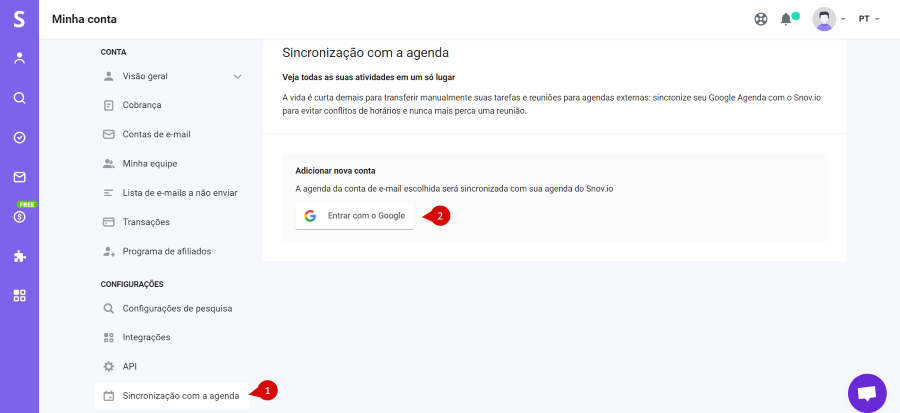
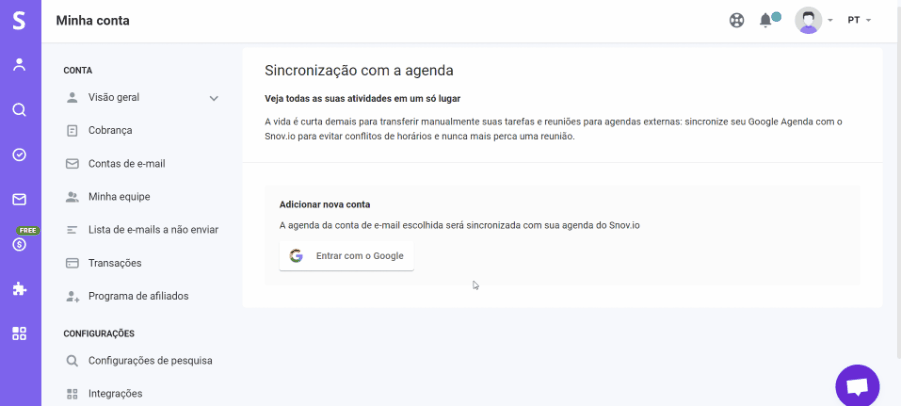

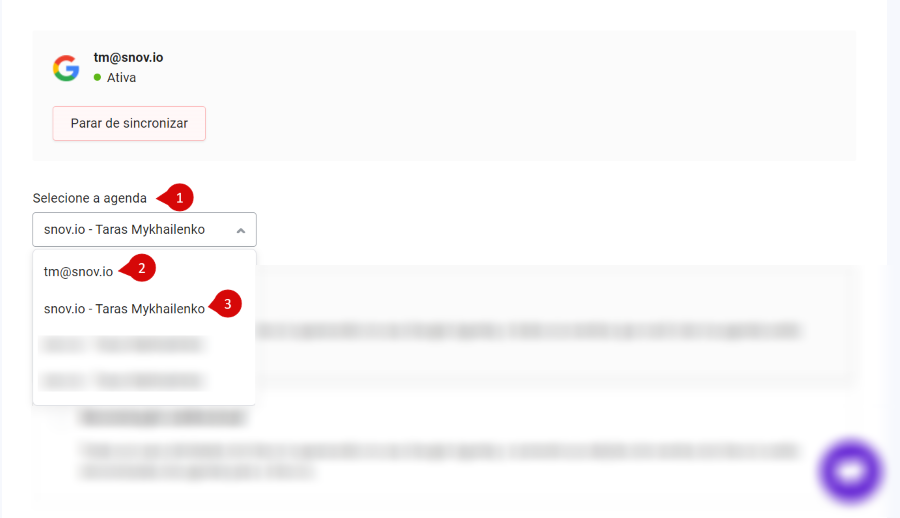
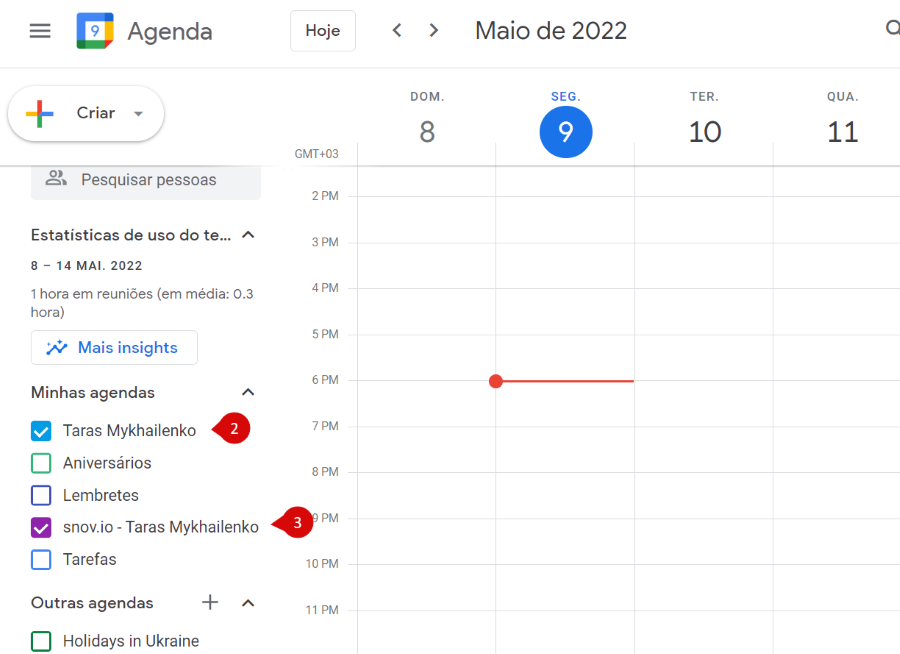
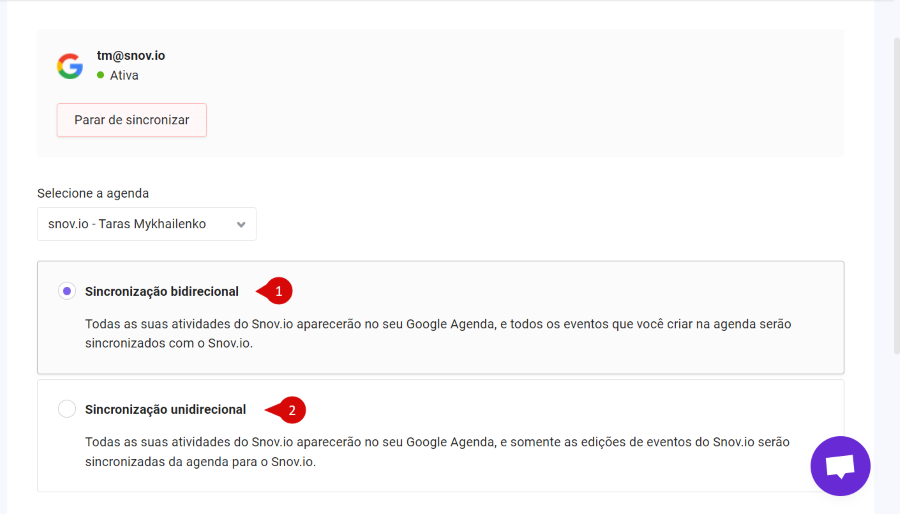
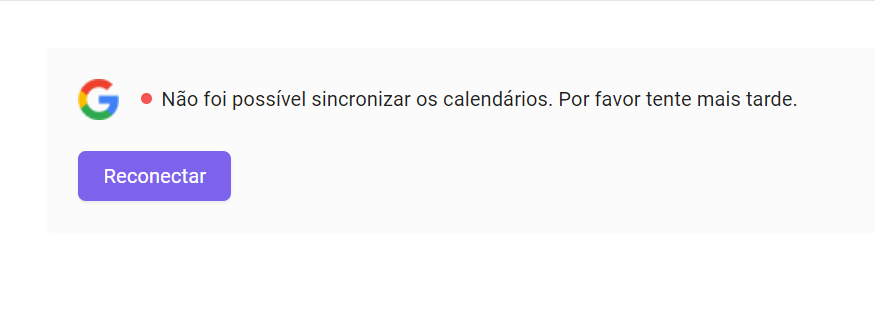
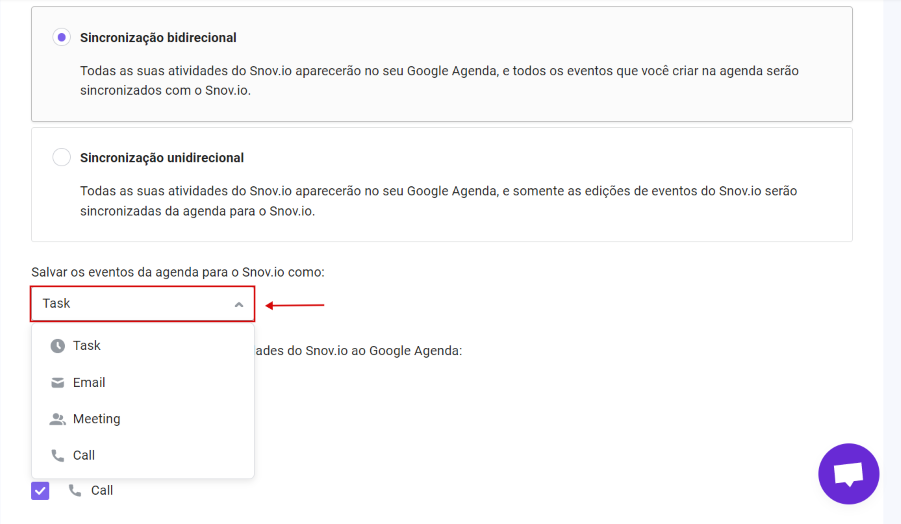
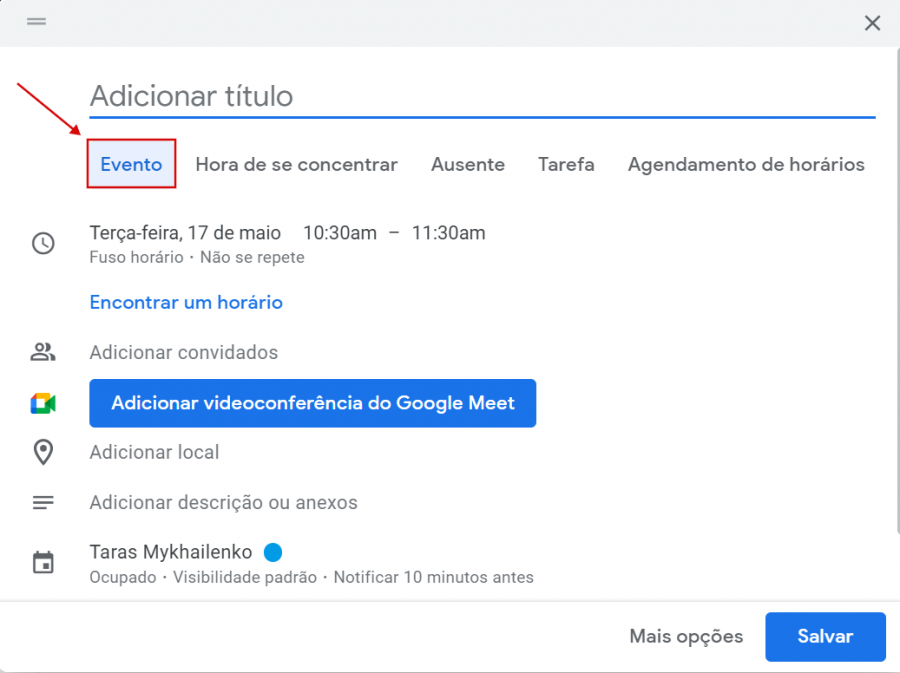
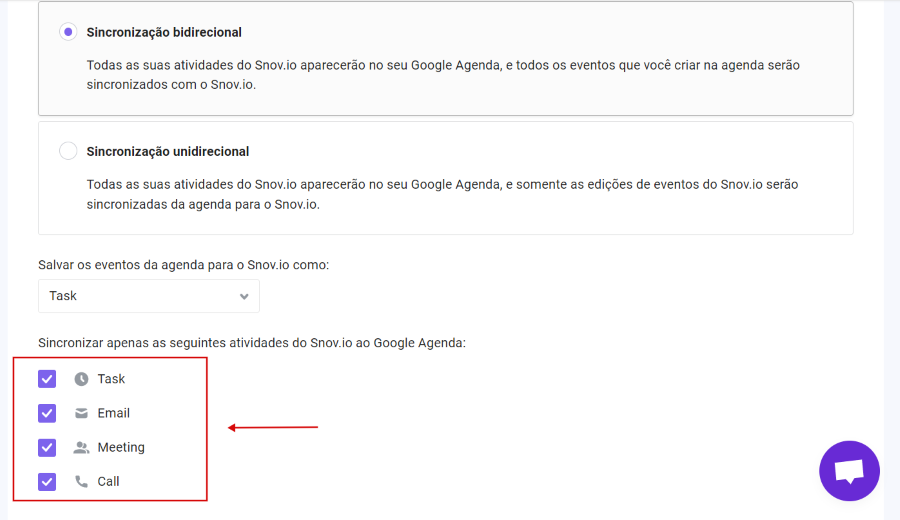
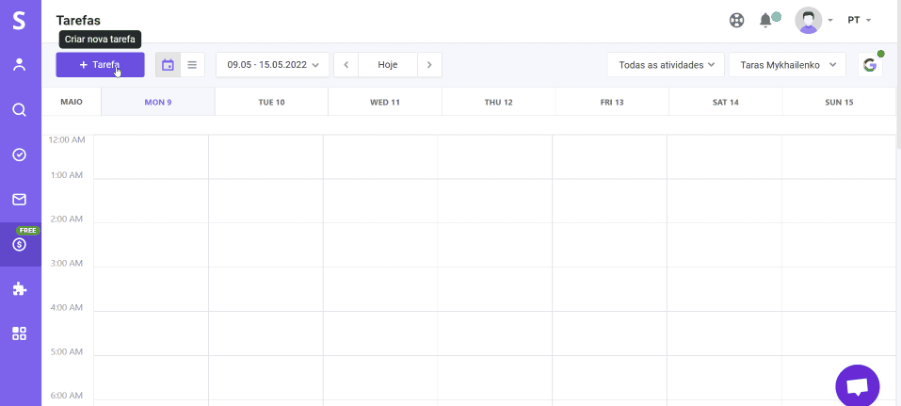

Sinto por isso 😢
Como podemos melhorar?